수리 비용을 피하기 위해 다음 5가지 Windows 문제 해결 도구를 사용합니다.
내 Windows 11 노트북은 대부분 안정적이지만 호환성 문제가 있는 새 하드웨어나 앱을 설치할 때 가끔 문제가 발생합니다. 너무 많은 앱을 동시에 실행하면 속도가 느려질 수 있으며, 모든 소프트웨어와 마찬가지로 설명할 수 없는 임의의 결함이 발생하는 경우도 있습니다. 이러한 문제는 심각한 문제가 아니며 일반적으로 Windows 11에 내장된 문제 해결 도구를 사용하여 단 몇 분 만에 직접 해결할 수 있습니다.
장치 관리자 및 이벤트 뷰어와 같은 문제 해결 도구는 간단하며 누구나 랩톱을 수리점에 가져갈 필요 없이 일반적인 하드웨어 및 소프트웨어 문제를 해결할 수 있습니다. 명령 프롬프트와 같은 고급 문제 해결 도구도 간단한 검색으로 쉽게 배울 수 있으며 일부 Windows 11 문제를 몇 분 안에 해결할 수 있습니다. 나는 낯선 사람이 내 개인 정보에 접근하는 것을 방지하고 불필요한 수리 비용을 지불하지 않기 위해 이러한 Windows 문제 해결 도구를 사용합니다.
작업 관리자
리소스 호그 식별
작업 관리자는 노트북이 느리게 실행되거나 앱이 응답하지 않는 경우 가장 먼저 확인하는 곳입니다. 이 도구는 다음을 사용하여 액세스할 수 있습니다. Ctrl+Alt+Del현재 내 노트북에서 실행 중인 모든 앱 목록과 각 앱이 사용하는 메모리 양, CPU 및 디스크 공간이 표시됩니다. 또한, 사용하는 모든 기능을 상단에 총계로 제공하여 내 시스템의 상태를 알 수 있습니다.
작업 관리자는 노트북이 느리게 실행되거나 앱이 응답하지 않는 경우 가장 먼저 확인하는 곳입니다.
노트북이 느려지는 경우는 일반적으로 백그라운드 앱이 메모리를 낭비하기 때문이며 작업 관리자에서 해당 앱을 수동으로 닫아 리소스를 확보할 수 있습니다. 또한 작업 관리자는 앱이 응답하지 않는지 표시하고 노트북을 다시 시작하지 않고도 앱을 닫을 수 있도록 해줍니다. 작업 관리자 내의 시작 앱 유틸리티는 자동으로 실행되어 노트북 속도를 늦추는 프로그램을 비활성화하는 데 유용합니다. 또한 시스템 속도를 저하시킬 수 있는 병목 현상과 기타 문제를 식별하기 위해 시스템 장치를 실시간으로 모니터링하기 위해 성능 탭을 사용합니다.
이벤트 뷰어
시스템 오류 찾기
이벤트 뷰어는 특정 앱이 정지되거나 제대로 작동하지 않는 이유를 알아내기 위해 제가 자주 사용하는 도구입니다. 이 앱에는 내 노트북의 모든 애플리케이션, 시스템 및 보안 이벤트에 대한 로그가 포함되어 있어 내 노트북에서 잠재적인 하드웨어 및 소프트웨어 충돌을 식별할 수 있습니다. 문제를 쉽게 해결할 수 있도록 설명, 시간, 심각도 수준과 함께 문제의 원인을 표시합니다.
나는 일반적으로 이벤트 뷰어를 사용할 때 관련 없는 세부 사항에 압도당하지 않고 관련 정보를 표시하기 위해 사용자 정의 보기를 만듭니다. 저는 지난 24시간 동안의 로그를 보는 것을 선호하며 오류, 경고, 중요한 시스템 로그를 식별하도록 앱을 설정했습니다. 오류를 생성하는 앱을 확인한 후에는 여기에 나열된 다른 도구를 사용하여 해당 앱을 복구하거나 다시 설치해 볼 수 있습니다.
시스템 복원
노트북을 이전 상태로 되돌리기
우리 대부분은 컴퓨터에 큰 피해를 주는 업데이트나 앱을 설치한 후 문제를 경험했습니다. 시스템 복원은 문제가 있는 소프트웨어를 설치하기 전의 노트북 상태를 이전 상태로 되돌릴 수 있기 때문에 이러한 종류의 문제를 해결하는 가장 좋은 도구 중 하나입니다. 이 도구는 Windows 10 및 11에서는 기본적으로 활성화되어 있지 않으므로 수동으로 설정하고 보호할 드라이브를 선택해야 했습니다.
새 소프트웨어를 사용하거나 노트북 설정을 조정하는 경우 새 복원 지점을 만들 수 있습니다.
활성화되면 새 소프트웨어를 사용하거나 노트북 설정을 조정할 때 새 복원 지점을 만들 수 있습니다. 소프트웨어를 변경하면 앱이 자동으로 복원 지점을 생성합니다. 그런 다음 목록에서 복원 지점을 선택하여 노트북을 작동 상태로 되돌리는 데 사용할 수 있습니다. 프로세스를 중단할 수 없으므로(보통 시간이 소요됨) 바쁘지 않고 노트북에서 작업할 필요가 없을 때 실행하도록 두었습니다. 수동으로 찾아서 해결하는 데 몇 시간이 걸릴 수 있는 문제를 자동으로 식별하고 해결할 수 있기 때문에 여전히 사용할 가치가 있습니다.
장치 관리자
결함 찾기 및 드라이버 업데이트
장치 관리자는 포트, 사운드 또는 기타 하드웨어가 제대로 작동하지 않는 경우 시작하는 가장 좋은 장소입니다. 이 간단한 문제 해결 도구는 디스플레이 어댑터, 카메라 및 기타 장치를 포함하여 내 노트북에 있는 모든 하드웨어 목록을 표시합니다. 일반적으로 하드웨어 문제나 알 수 없는 장치를 감지하면 노란색 느낌표를 표시하므로 시간 낭비 없이 한눈에 결함을 식별할 수 있습니다. 각 장치를 두 번 클릭하여 상태를 확인하고 장치를 다시 설치하거나 드라이버를 업데이트하기 전에 제대로 작동하는지 확인할 수 있습니다.
소프트웨어 문제로 인해 장치가 실패하는 경우가 많으며 장치 관리자에는 하드웨어 변경 사항을 검색하고, 드라이버 세부 정보를 확인하거나 드라이버를 업데이트하는 도구가 내장되어 있습니다. 드라이버 업데이트 기능은 자동으로 가장 적합한 드라이버를 검색하여 설치하므로 편리합니다. 작동하지 않으면 언제든지 드라이버 롤백 기능을 사용하여 변경 사항을 취소하고 업데이트 전의 이전 버전을 복원할 수 있습니다. 나는 항상 Windows 장치 관리자를 사용하여 하드웨어 문제를 식별하고 수정한 후 동일한 작업을 수행하고 비용을 청구하는 수리 센터로 가져가는 것을 고려합니다.
명령 프롬프트
시작 문제 해결
명령 프롬프트는 대부분의 Windows 버전에 포함된 텍스트 기반 인터페이스로, 이를 통해 사용자는 파일에 액세스하고 문제 해결 도구를 실행할 수 있습니다. 이 도구를 사용하면 표준 Windows 그래픽 사용자 인터페이스를 우회하고 명령을 실행하여 스크립트를 실행하거나 특정 디렉터리로 이동할 수 있습니다. Windows가 올바르게 부팅되지 않도록 하는 손상 및 기타 오류를 복구하는 데 유용합니다. 또한 운영 체제를 다시 설치하기 전에 손상된 드라이브에서 데이터를 복사하는 데에도 사용합니다.
대부분의 Windows 노트북은 명령 프롬프트로 직접 부팅할 수 있으며, OS에 시작 문제가 발생하는 경우 이러한 쉬운 수정 방법을 시도해 볼 가치가 있습니다.
이 문제 해결 도구는 여기에 나열된 다른 도구만큼 사용자 친화적이지 않으며 올바르게 작동하려면 특정 텍스트 기반 명령에 대한 지식이 필요합니다. 이러한 명령은 온라인에서 쉽게 찾을 수 있으며 손상된 파일을 검사 및 복구(sfc /scannow)하고, 드라이브의 오류를 확인(chkdsk)하고, 기타 작업을 수행하는 데 사용됩니다. 대부분의 Windows 노트북은 명령 프롬프트로 직접 부팅할 수 있으며, OS에 시작 문제가 발생하는 경우 이러한 쉬운 수정 방법을 시도해 볼 가치가 있습니다.


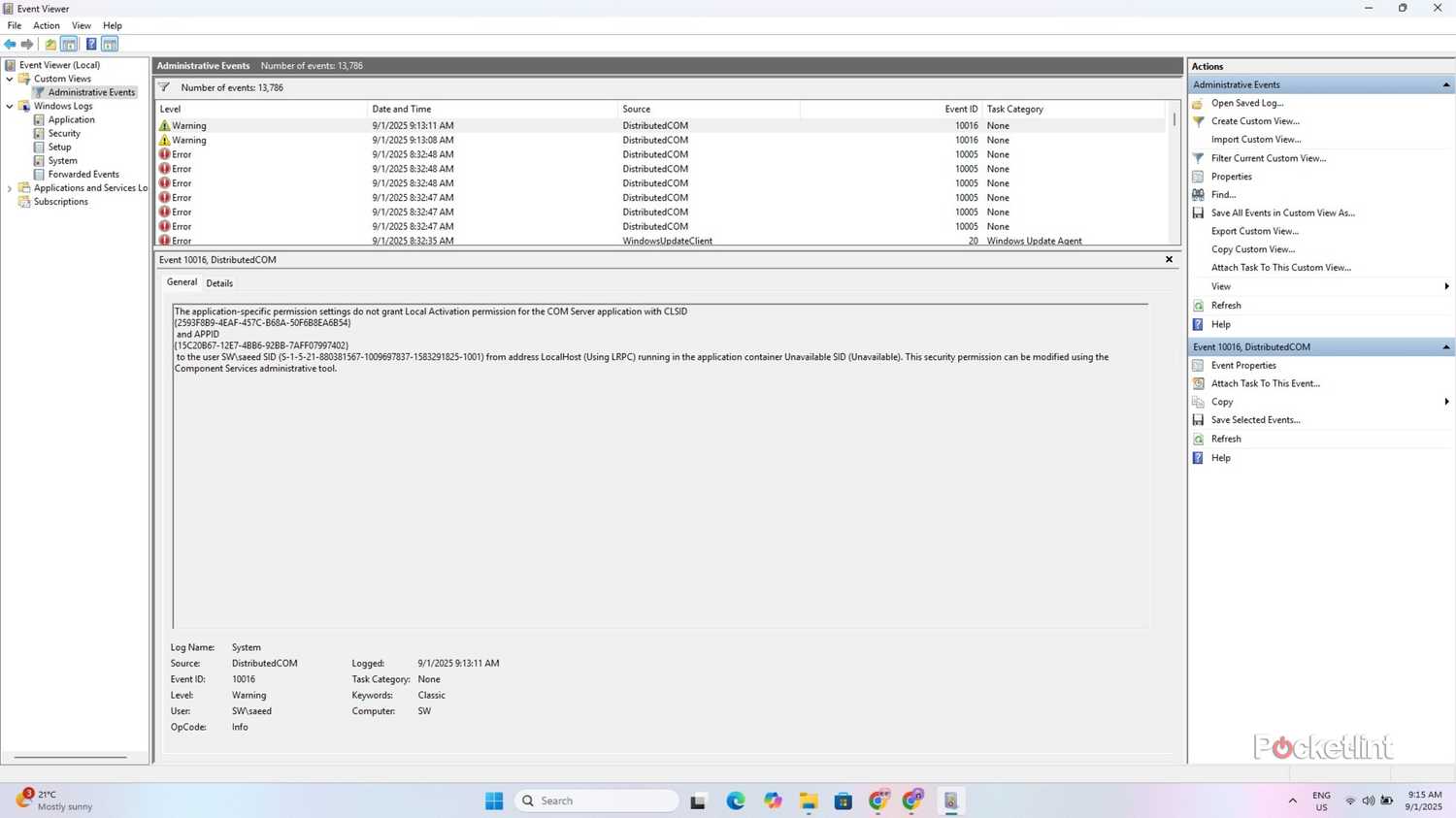
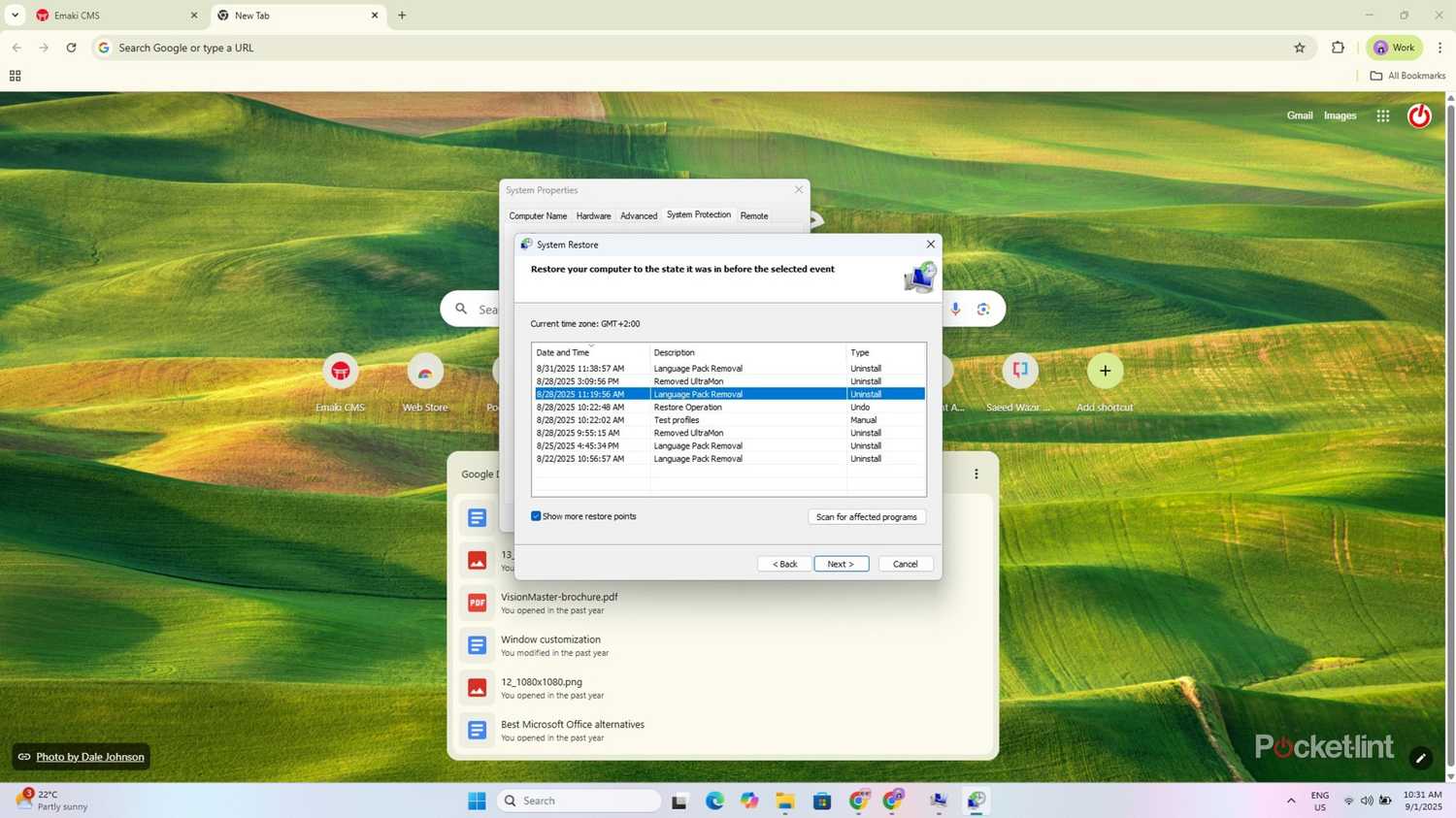
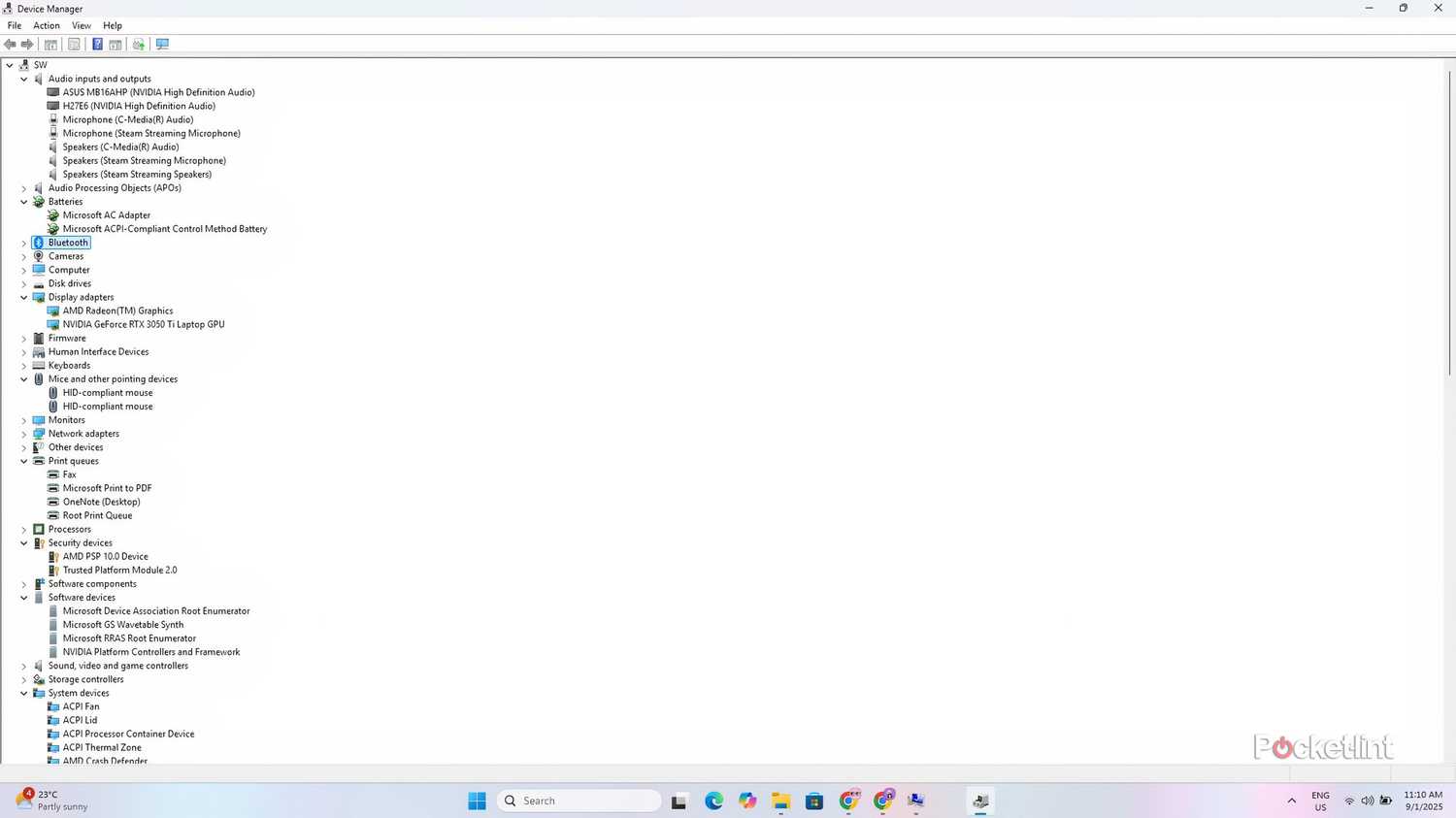
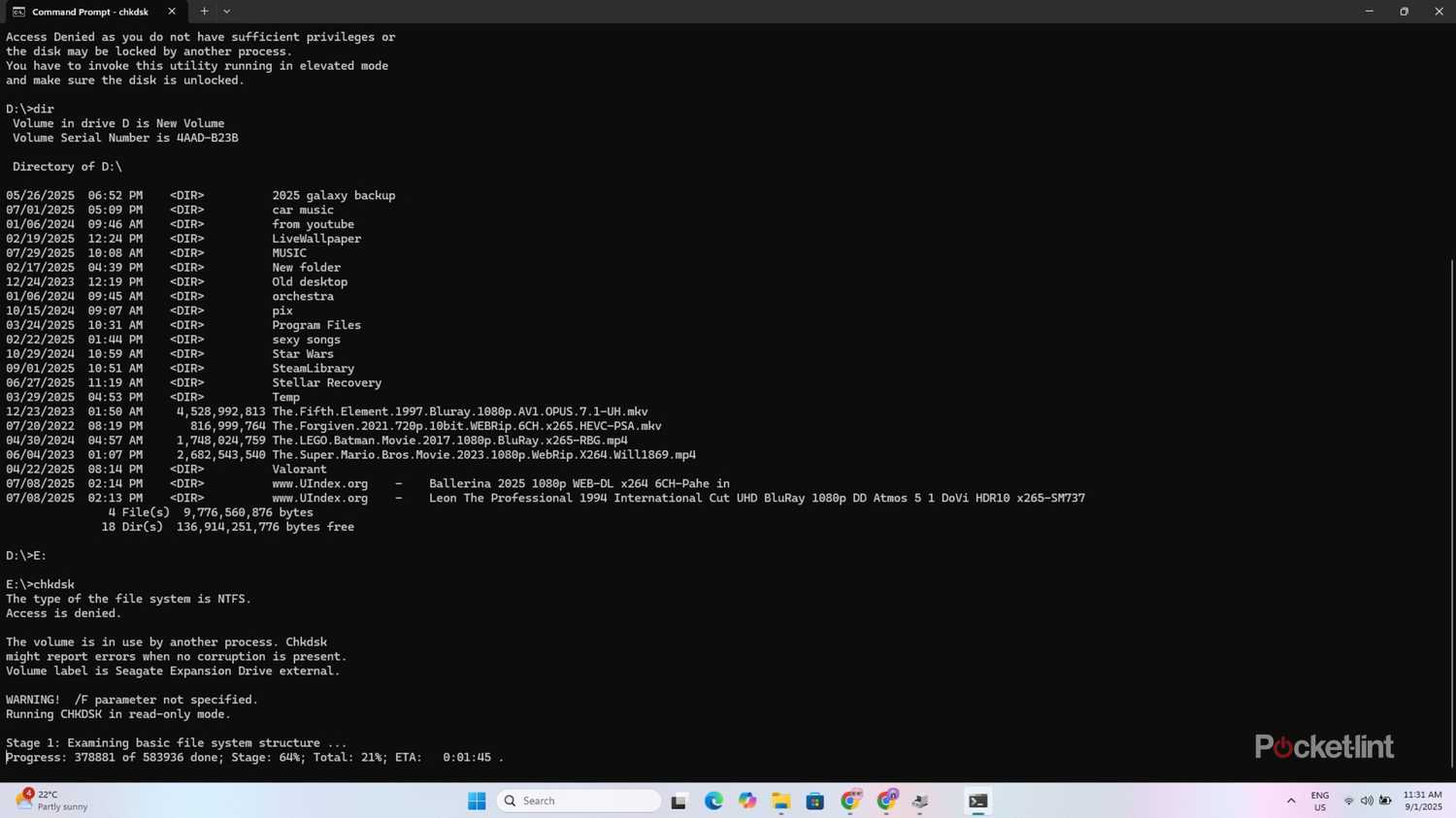













Post Comment